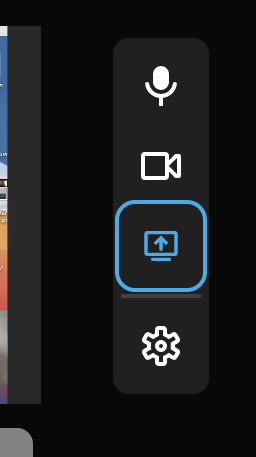Tienes la posibilidad de compartir tu pantalla con tu audiencia utilizando nuestra herramienta de producción basada en la web.
En este artículo:
Cosas que debes saber
- Para los eventos recurrentes, esta característica funciona con Chrome, Firefox y Safari.
- Con esta función, solo puedes transmitir y grabar el audio de tu micrófono/fuentes de entrada de audio detectadas en la configuración de la Cámara/Cámara web cuando se comparte la pantalla. El audio del escritorio no llegará (es decir, no se escuchará la música que se escucha en tu computadora).
- La resolución de tu transmisión se determina en función de la fuente activa en el momento de iniciar la transmisión. Por lo tanto, si tu cámara emite a 720p, pero tu pantalla es de 1080p, asegúrate de iniciar la transmisión con tu pantalla activa si deseas compartir tu pantalla a 1080p.
- El uso compartido de pantallas no está disponible cuando la transmisión se conecta a través de RTMP.Si utilizas RTMP, puedes compartir tu pantalla a través de tu codificador de transmisión.A continuación, te explicamos cómo hacerlo con Livestream Studio.
⚠️Nota para los usuarios de MacOS: Si estás ejecutando macOS 10.15.3 (Catalina), tendrás que habilitar un permiso adicional para compartir tu pantalla usando este método.
- Ve a Preferencias del sistema en tu Mac y accede a la configuración de seguridad y privacidad.Selecciona Grabación de pantalla en el menú de la izquierda y haz clic en la pestaña Privacidad.Asegúrate de que se haya marcado Google Chrome y, a continuación, reinicia Chrome. Una vez hecho esto, ya deberías poder compartir toda tu pantalla y otras aplicaciones de tu Mac mediante la experiencia de transmisión en vivo de Vimeo Live basada en el navegador.
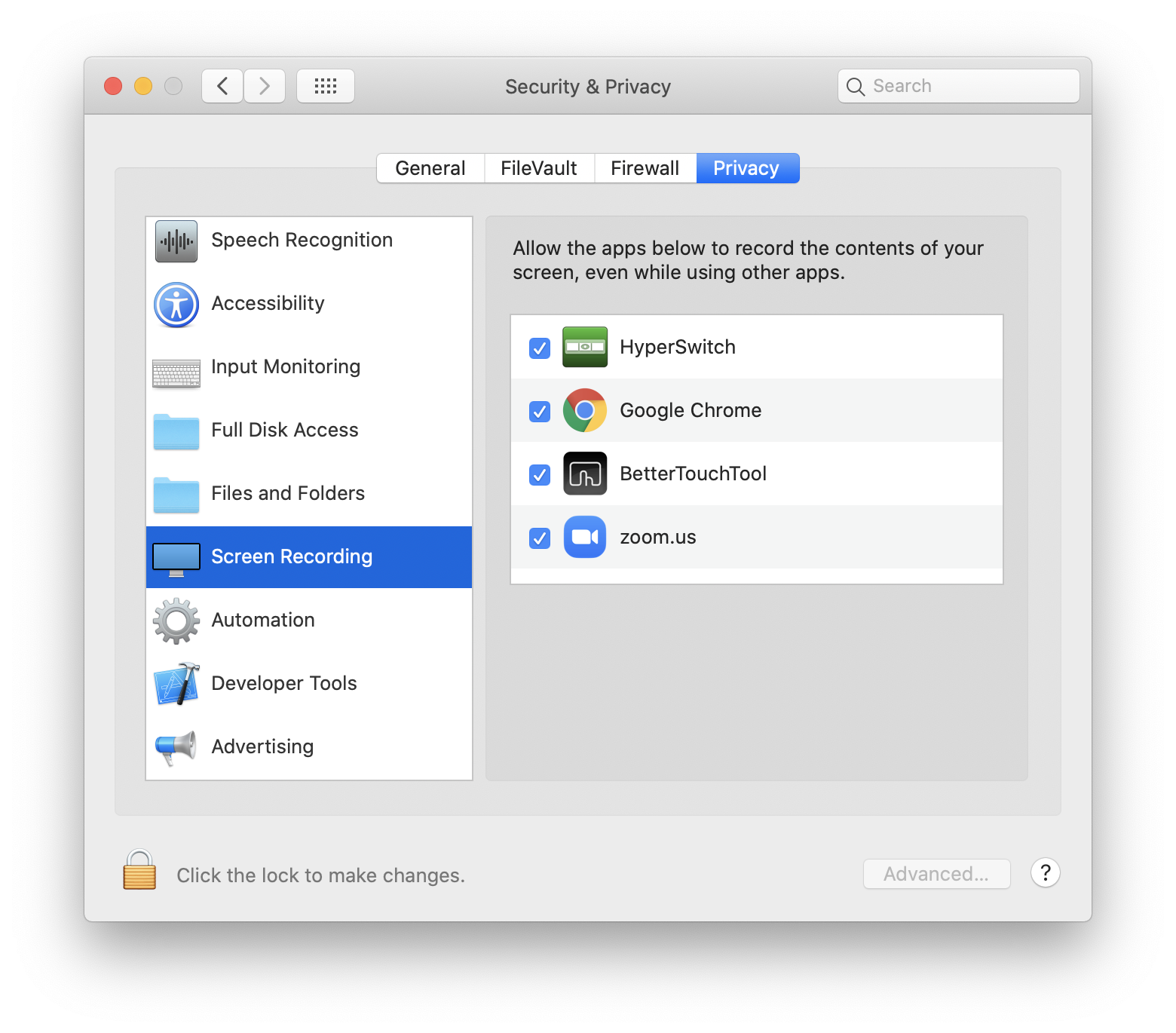
Demostración (eventos recurrentes)
Para acceder a esta función, primero crea un evento en vivo y configura la información básica (título, hora de inicio, fecha, privacidad, etc.).
Una vez listo, haz clic en Gestionar producción > Transmitir con Vimeo. Serás redirigido a la página del transmisor. Para compartir tu pantalla, haz clic en el ícono Compartir pantalla que se encuentra a la derecha de la transmisión de video.
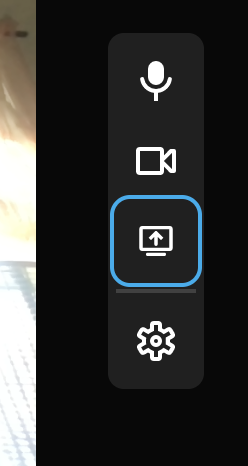 '
'
Se abre la página de selección de pantallas.
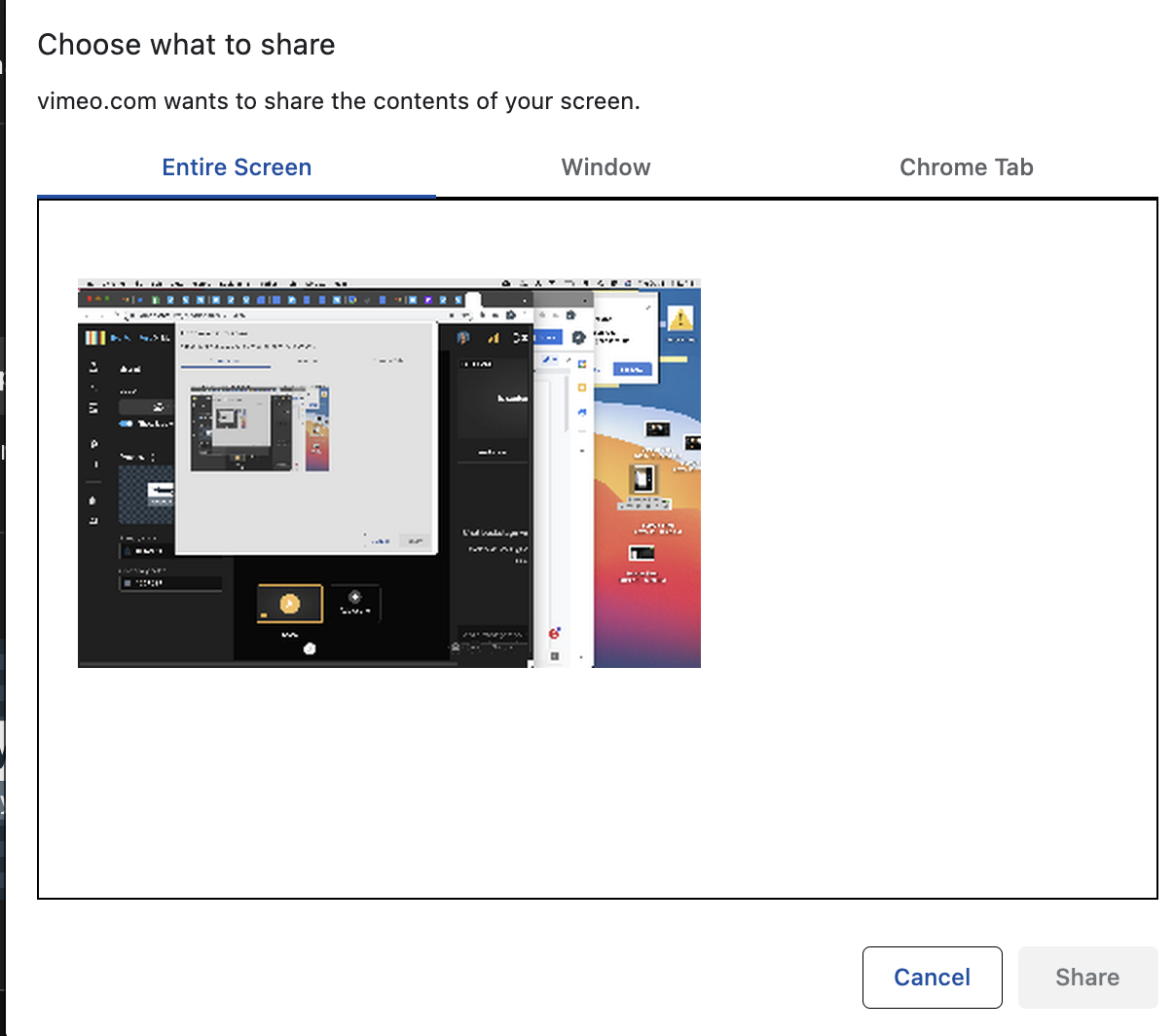
En este menú, puedes elegir entre compartir toda la pantalla, una aplicación específica o una pestaña del navegador Chrome. A continuación, puedes seleccionar de todas las fuentes detectadas la opción que hayas elegido (por ejemplo, la pantalla 1 o la pantalla 2 si tienes varias pantallas). Haz clic en Comparte para empezar a compartir tu pantalla.
Cuando compartas tu pantalla, el ícono de compartir pantalla aparecerá de color azul. Vuelve a hacer clic en el ícono para dejar de compartir la pantalla.